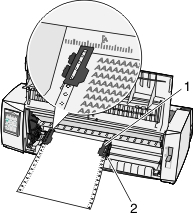Elle kesik form veya zarf yükleme
| Not: İsteğe bağlı Otomatik Kağıt Besleyiciyi veya Traktör 2'yi kurduysanız, kağıt yükleme yönergeleri için kurduğunuz seçenekle birlikte gelen belgelere bakın. |
Yazıcının güç kablosunu doğru topraklanmış bir elektrik prizine takın ve sonra Başlat/Durdur'a basın.
Kağıt yolunun temiz olduğundan emin olun.
Halen sürekli form yüklüyse, sürekli formun ucunu koparın ve ardından sürekli formu park etmek için Yükle/Çıkar düğmesine basın.
Not: Kağıt Bitti ışığı yanıp sönmeye başlayacaktır. Form kalınlık kolunu kullandığınız kağıt türüne uygun bir ayara getirin.
Kağıt seçme kolunu
 konumuna kaldırın.
konumuna kaldırın.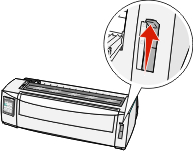
Elle besleyiciyi açın.
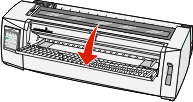
Sol kağıt kılavuzunu istediğiniz yazdırma başlatma konumu marj kılavuzundaki [A simgesiyle aynı hizaya gelene kadar kaydırın.
Not: Sol kağıt kılavuzunun [A simgesine uzaklığı sol marjın genişliğini belirler. 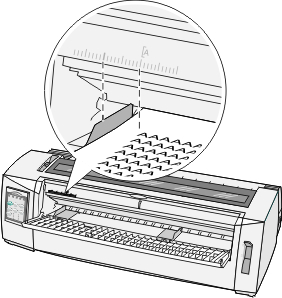
Sol kağıt kılavuzuna yaslayarak bir kesik form veya zarf yerleştirin.
Not: Matbu form veya zarf yüklüyorsanız, üst kenarı önce, baskı yapılmış tarafı yukarı bakacak şekilde yerleştirin. Sağ kağıt kılavuzunu, kesik formun veya zarfın sağ kenarına hizalanacak şekilde kaydırın.
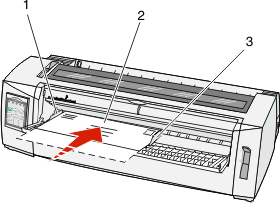
1
Sol kağıt kılavuzu
2
Kesik form veya zarf
3
Sağ kağıt kılavuzu
Kesik formu veya zarfı Kağıt Bitti ışığının yanıp sönmesi durana kadar yazıcıya sokun.
Notlar:
- Otomatik Kesik Sayfa Yükleme, Açık olarak ayarlanmışsa, kağıt otomatik olarak Form Başı konumuna beslenir.
- Otomatik Kesik Sayfa Yükleme, Kapalı olarak ayarlanmışsa, Form Besle düğmesine basın.
Yazıcının çevrimiçi olduğundan ve Hazır ışığının yandığından ve sürekli yeşil olduğundan emin olun.
Not: Hazır ışığı açık değilse ve sürekli yeşil değilse, Başlat/Durdur'a basın.